Microsoft Word में AutoCorrect एक सहायक सुविधा है जो आपकी वर्तनी की जाँच करती है और Android की तरह ही इसे स्वचालित रूप से ठीक करती है। खैर, हर कोई जानता है कि कैसे एंड्रॉइड फीचर अक्सर निराशा की ओर ले जाता है। एमएस वर्ड अलग नहीं है, खासकर तेज टाइप करने वालों के लिए। यह कथन शब्दों के स्वतः-सुधार पर आधारित है, भविष्यसूचक पाठ पर नहीं।

MS Word में स्वत: सुधार सुविधा कभी-कभी गलत वर्तनी वाले शब्दों को उस चीज़ में सुधार देती है जो वाक्य या वाक्यांश में फिट नहीं होती है, लेकिन यह जानने में बहुत अच्छा है कि आपका क्या मतलब है और अधिकांश वाक्यांशों को अकेला छोड़ देता है। हालांकि, जब मॉडल नंबर, व्यवसाय के नाम, संक्षिप्ताक्षर, HTML, उचित संज्ञाएं, या अन्य प्रकार के कोड टाइप करते हैं, तो ऐसा लगता है कि आपने गलत तरीके से एक शब्द लिखा था जब आपने नहीं किया था। आपको ऐसे स्थान मिलेंगे जहाँ आपको नहीं करना चाहिए। Word HTML में विराम चिह्न बदल देगा। अजीब वर्तनी वाले व्यवसाय या उत्पाद के नाम वास्तविक शब्दों में सही हो जाते हैं। कभी-कभी, आप क्विज़ में या किसी चीज़ का संदर्भ देते समय जानबूझकर गलत वर्तनी वाले शब्द चाहते हैं। सूची चलती जाती है।
सौभाग्य से, आप MS Word के विभिन्न संस्करणों पर स्वतः सुधार सुविधा को बंद कर सकते हैं। इस आसान सुविधा को बंद करने के बारे में अधिक जानने के लिए पढ़ते रहें, और अपनी स्वतः सुधार भाषा वरीयता बदलने और सुविधा में शब्दों को जोड़ने या हटाने जैसे सामान्य प्रश्नों के उत्तर प्राप्त करें।
विंडोज पीसी पर माइक्रोसॉफ्ट वर्ड पर ऑटोकरेक्ट कैसे बंद करें
यहां हम विभिन्न विंडोज ऑपरेटिंग सिस्टम के बजाय विभिन्न माइक्रोसॉफ्ट वर्ड संस्करणों पर अधिक ध्यान केंद्रित करेंगे। विंडोज संस्करणों के बीच चरण थोड़े भिन्न हो सकते हैं, लेकिन मुख्य विचार वही रहता है।
माइक्रोसॉफ्ट वर्ड 2003 और इससे पहले
- खुला हुआ 'माइक्रोसॉफ्ट वर्ड।'
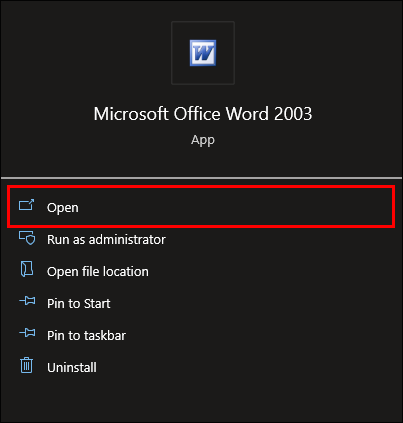
- चुनना 'स्वतः स्वरूप' 'प्रारूप' मेनू से।
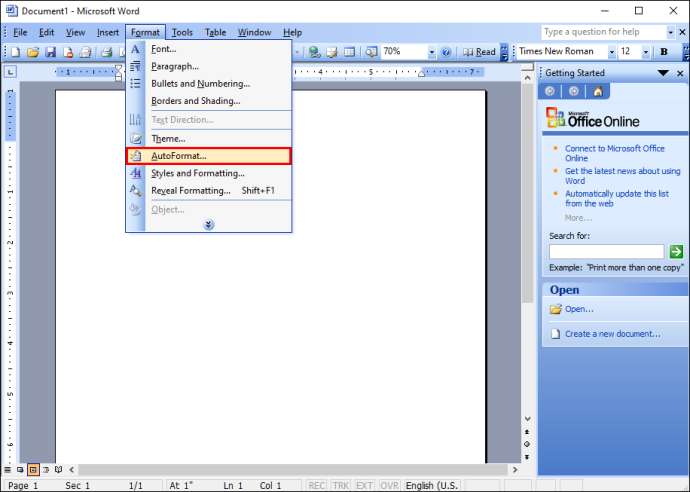
- के पास जाओ 'विकल्प' टैब।
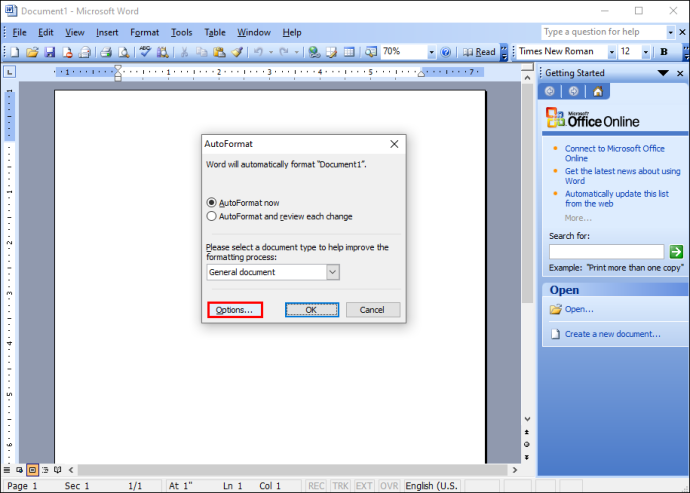
- नीचे स्क्रॉल करें और चुनें 'स्वतः सुधार' ड्रॉप-डाउन मेनू से विकल्प।
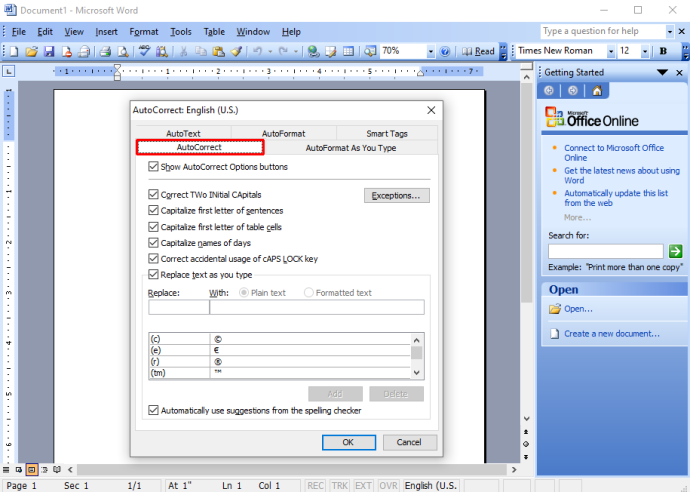
- टिक करें 'विकल्प बॉक्स' विभिन्न स्वत: सुधार सुविधाओं को चालू/बंद करने या उन्हें पूरी तरह अक्षम करने के लिए।

आप उन शब्दों के लिए अतिरिक्त स्वचालित सुधार भी जोड़ सकते हैं जिन्हें आप अक्सर गलत वर्तनी देते हैं, या उन शब्दों को हटा सकते हैं जिन्हें आप ठीक नहीं करना चाहते हैं।
माइक्रोसॉफ्ट वर्ड 2007
- खुला हुआ 'माइक्रोसॉफ्ट वर्ड।'
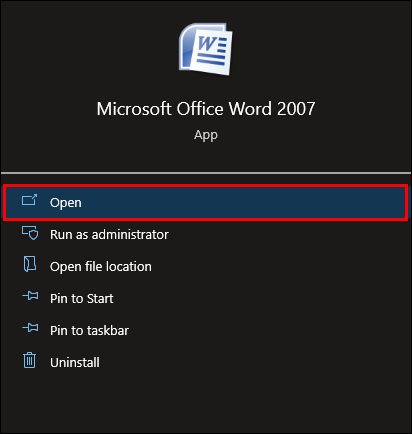
- ऊपरी-बाएँ कोने में, क्लिक करें 'कार्यालय' बटन।
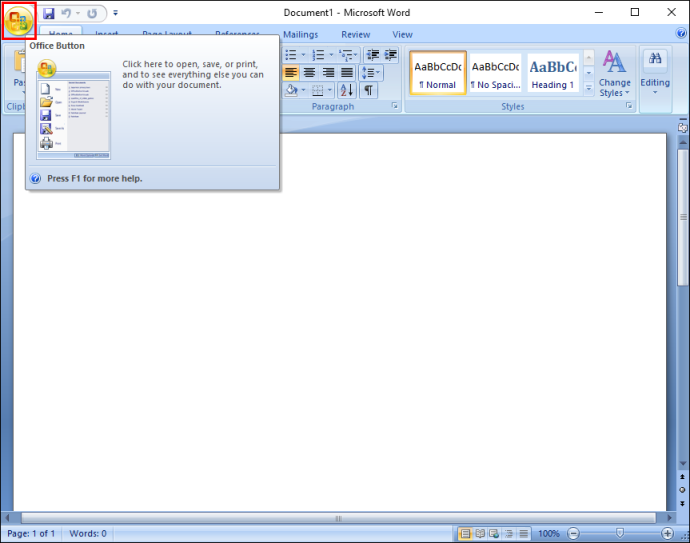
- चुनना 'विकल्प' ड्रॉप-डाउन मेनू से।
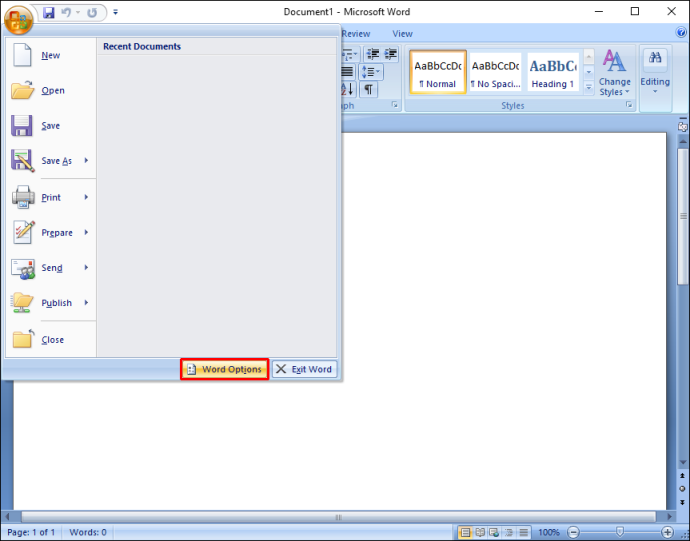
- दबाएं 'प्रूफ़िंग' 'शब्द विकल्प' बॉक्स में विकल्प।
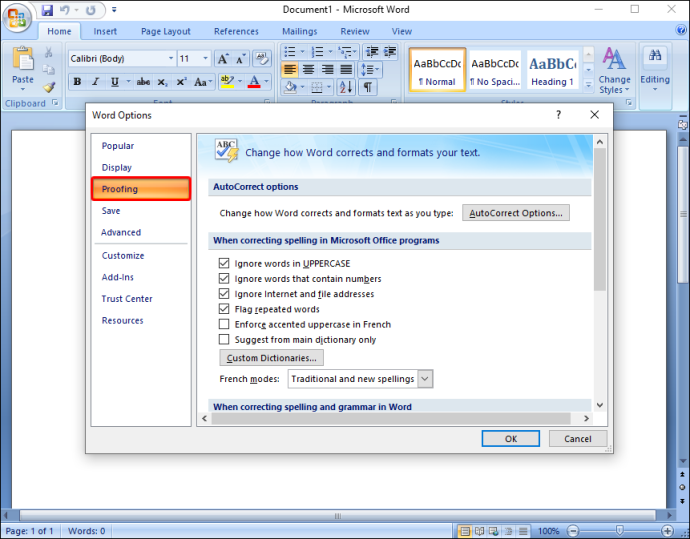
- “स्वतः सुधार विकल्प” अनुभाग पर जाएँ और पर क्लिक करें 'स्वतः सुधार विकल्प ...' बटन।
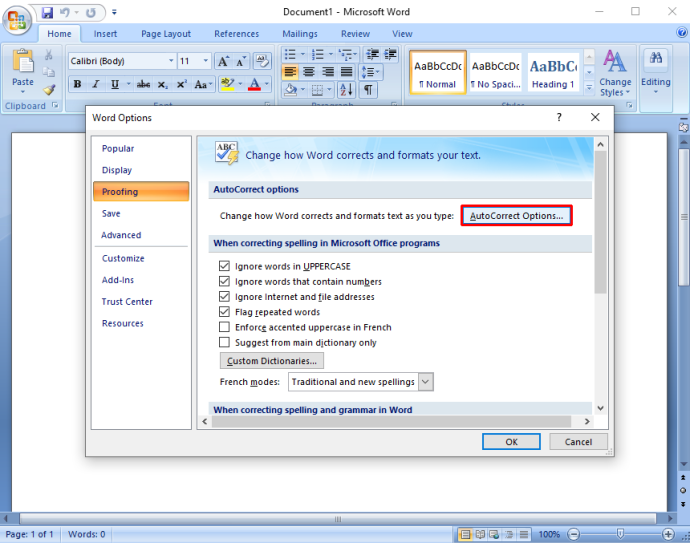
- 'विकल्प बॉक्स' (सुविधाएँ) को चेक करें जिसे आप चालू / बंद करना चाहते हैं, फिर क्लिक करें 'ठीक है।'
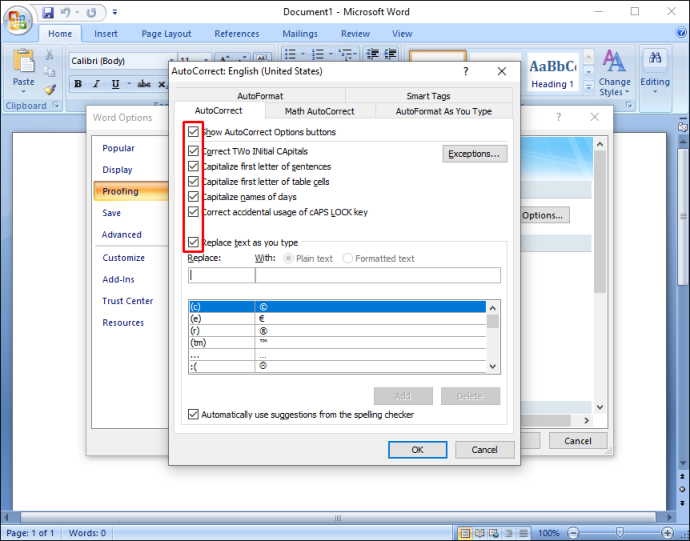
यहां, आप अतिरिक्त सुधार भी जोड़ सकते हैं या उन शब्दों को हटा सकते हैं जिन्हें आप ठीक नहीं करना चाहते हैं।
माइक्रोसॉफ्ट वर्ड 2010 और 2013
- खुला हुआ 'माइक्रोसॉफ्ट वर्ड।'

- को चुनिए 'फ़ाइल' टैब।
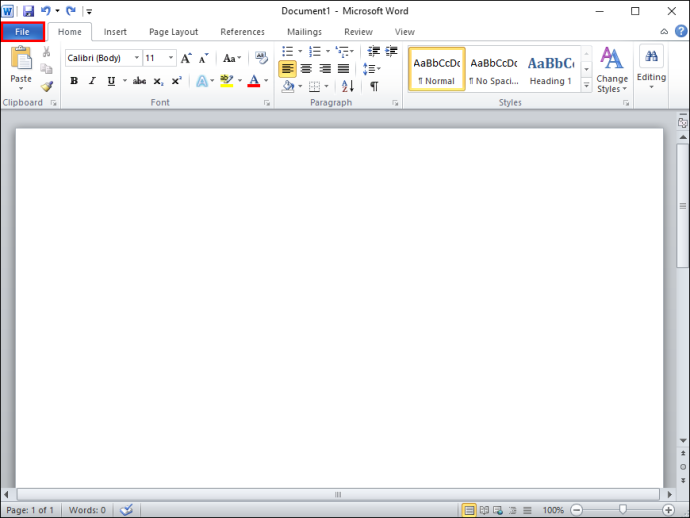
- बाएँ मेनू विंडो में, पर क्लिक करें 'विकल्प।'
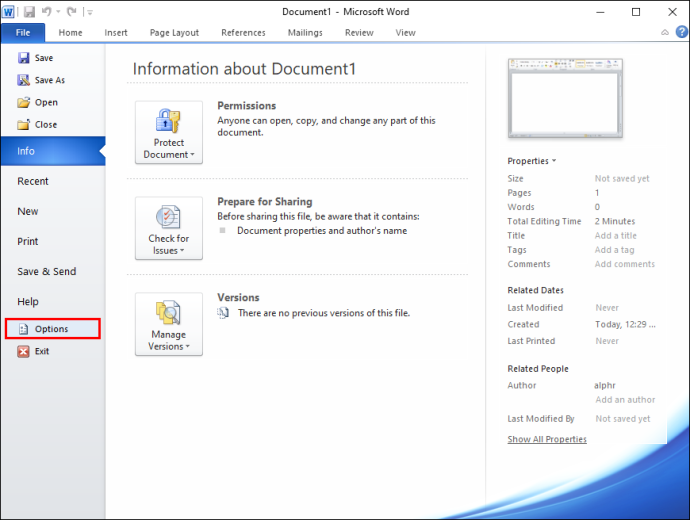
- दबाएं 'प्रूफ़िंग' Word विकल्प मेनू में विकल्प।
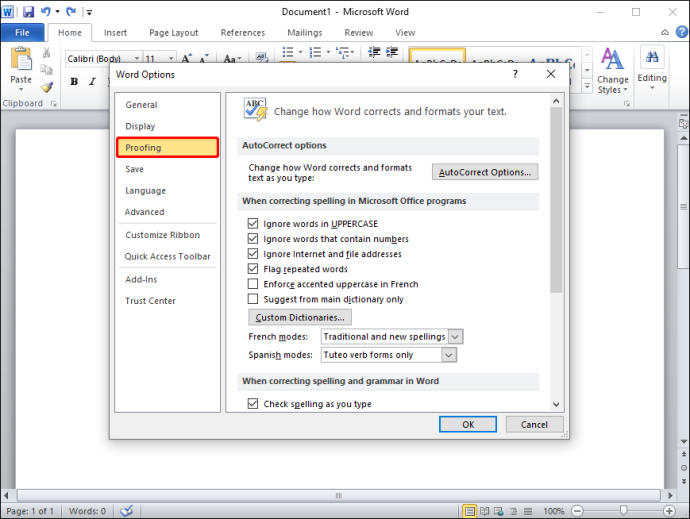
- चुनना 'स्वतः सुधार विकल्प' दाईं ओर, 'स्वतः सुधार विकल्प' अनुभाग के अंतर्गत।
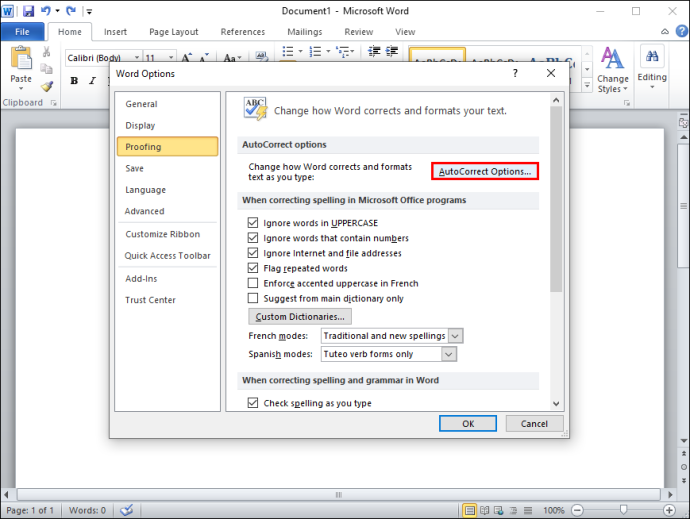
- चेक ऑफ करें 'विकल्प बॉक्स' स्वत: सुधार सुविधा को अनुकूलित करने या इसे पूरी तरह अक्षम करने के लिए।
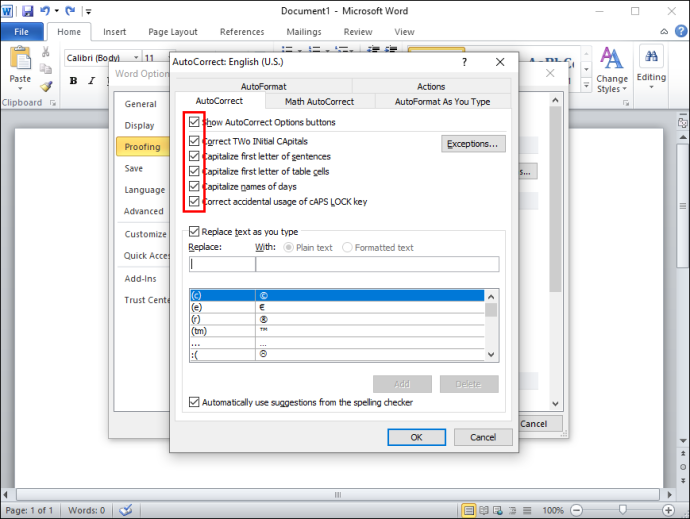
माइक्रोसॉफ्ट वर्ड 2016 और बाद में
- खुला हुआ 'माइक्रोसॉफ्ट वर्ड।'
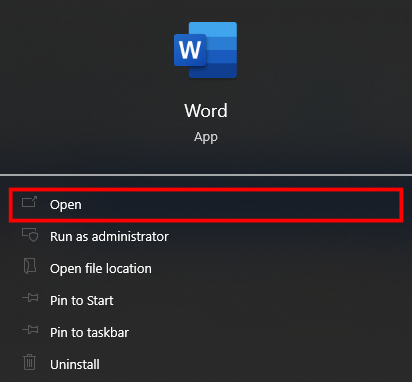
- पर क्लिक करें 'फ़ाइल' टैब।
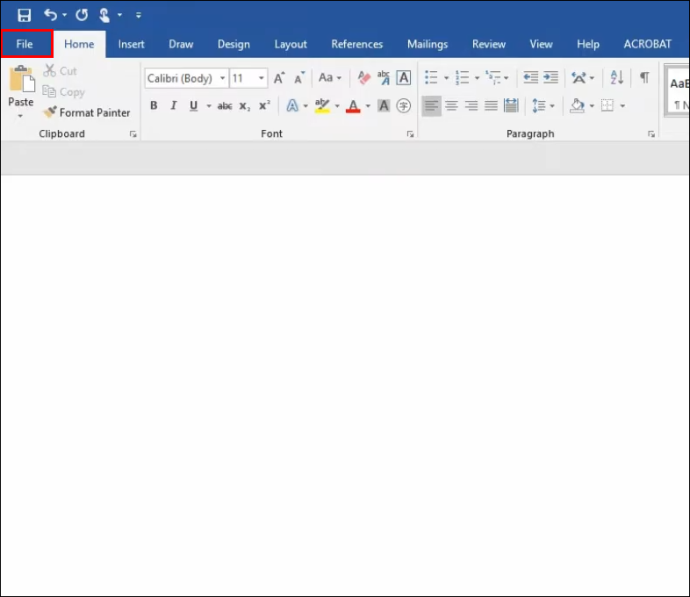
- नीचे-बाईं ओर, चुनें 'विकल्प।'

- दबाएं 'प्रूफ़िंग' 'शब्द विकल्प' मेनू में विकल्प।
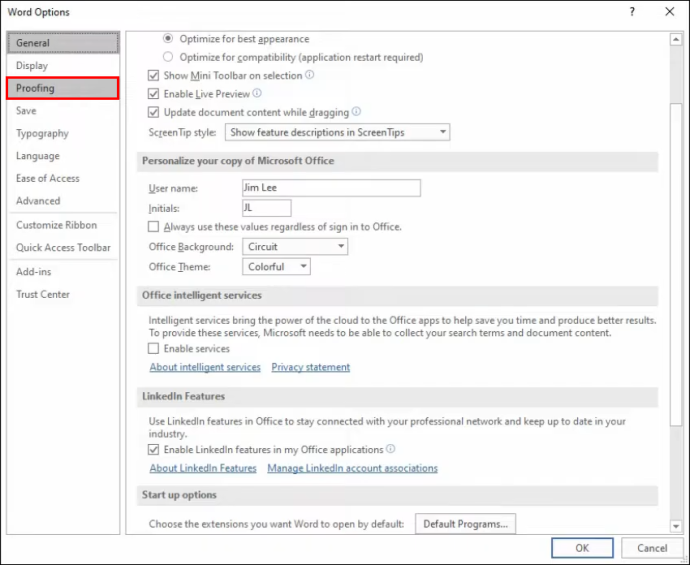
- चुनना 'स्वतः सुधार विकल्प।'
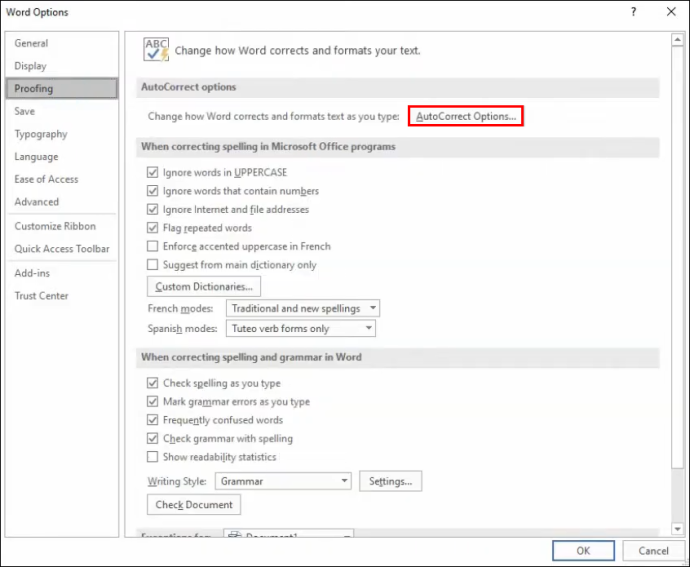
- चेक ऑफ करें 'विकल्प बॉक्स' उन सुविधाओं के लिए जिन्हें आप चालू करना चाहते हैं या किसी विशिष्ट सुविधा को बंद करना चाहते हैं जो आपको पसंद नहीं है।
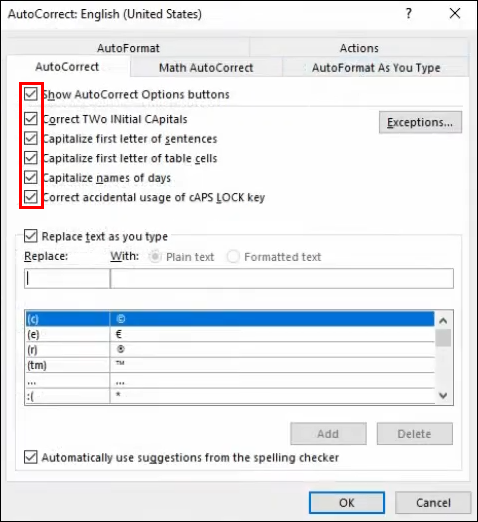
Word के पुराने संस्करण की तरह, आप अतिरिक्त स्वचालित सुधार जोड़ सकते हैं या उन शब्दों को हटा सकते हैं जिन्हें आप ठीक नहीं करना चाहते हैं।
जिम्प में बैकग्राउंड कैसे बदलें
मैक पर माइक्रोसॉफ्ट वर्ड में स्वत: सुधार कैसे बंद करें
मैकोज़ का उपयोग करते समय माइक्रोसॉफ्ट वर्ड पर स्वत: सुधार को बंद करने के चरण विंडोज के समान हैं, केवल आपके वर्ड संस्करण के आधार पर थोड़ा अलग है।
माइक्रोसॉफ्ट वर्ड 2003 और इससे पहले
- खुला हुआ 'माइक्रोसॉफ्ट वर्ड।'
- फिर, 'प्रारूप' विकल्प से, चुनें 'ऑटोफ़ॉर्मेट।'
- को चुनिए 'विकल्प' टैब।
- के पास जाओ 'स्वतः सुधार' टैब।
- आप उन सुविधाओं को बंद कर सकते हैं जिन्हें आप नापसंद करते हैं या सब कुछ बंद कर सकते हैं। सुविधा को सक्षम करने के लिए किसी भी बॉक्स को चेक करें या उन्हें बंद करने के लिए अनचेक करें।
आप उन शब्दों के लिए अधिक स्वचालित सुधार भी जोड़ सकते हैं जिनकी आप आमतौर पर गलत वर्तनी करते हैं। आप उन लोगों को भी हटा सकते हैं जिन्हें आप स्वचालित रूप से ठीक नहीं करना चाहते हैं। बाद के मामले में, AutoCorrect अपने शब्दकोश से हटाए गए शब्दों की जाँच नहीं करेगा .
माइक्रोसॉफ्ट वर्ड 2007
- खुला हुआ 'माइक्रोसॉफ्ट वर्ड।'
- दबाएं 'कार्यालय' ऊपरी-बाएँ कोने में बटन।
- ड्रॉप-डाउन मेनू से, चुनें 'विकल्प।'
- 'शब्द विकल्प' विंडो में, का चयन करें 'प्रूफ़िंग' विकल्प।
- ड्रॉप-डाउन मेनू से, चुनें 'स्वतः सुधार विकल्प।'
- उन सुविधाओं का चयन करें जिन्हें आप अक्षम या सक्षम करना चाहते हैं। चेक किए गए बॉक्स सुविधा को सक्षम करते हैं।
आप उसी मेनू में और समायोजन भी जोड़ सकते हैं या उन शब्दों को हटा सकते हैं जिन्हें आप ठीक नहीं करना चाहते हैं।
माइक्रोसॉफ्ट वर्ड 2010 और 2013
- खुला हुआ 'माइक्रोसॉफ्ट वर्ड।'
- ड्रॉप-डाउन मेनू से, चुनें 'फ़ाइल।'
- क्लिक 'विकल्प' बाएं मेनू में।
- 'शब्द विकल्प' टैब में, पर क्लिक करें 'प्रूफ़िंग' विकल्प।
- चुनना 'स्वतः सुधार विकल्प।'
- उन सुविधाओं का चयन करें जिन्हें आप अक्षम करना चाहते हैं, या आप स्वतः सुधार को पूरी तरह अक्षम कर सकते हैं।
माइक्रोसॉफ्ट वर्ड 2016 और बाद में
- प्रक्षेपण 'माइक्रोसॉफ्ट वर्ड।'
- को चुनिए 'फ़ाइल' टैब।
- चुनना 'विकल्प' बाएँ फलक के निचले-बाएँ कोने में।
- 'शब्द विकल्प' विंडो में, चुनें 'प्रूफ़िंग।'
- सेलोएक्ट 'स्वतः सुधार विकल्प।'
- बंद करें 'स्वतः सुधार,' या बंद करो 'विशिष्ट विशेषता' आपको पसंद नहीं है।
पिछले संस्करणों की तरह, आप अधिक स्वचालित सुधार जोड़ सकते हैं या उन शब्दों को हटा सकते हैं जिन्हें आप स्वचालित रूप से ठीक नहीं करना चाहते हैं।
समापन में, अधिकांश लोग बड़ी फ़ाइलों को लिखते या जांचते समय उनकी सहायता के लिए स्वतः सुधार सुविधाओं का उपयोग करते हैं। हालांकि, कुछ लोगों के लिए, यह एक व्याकुलता का अधिक हो सकता है।
जबकि AutoCorrect जैसे उपकरण उपयोगकर्ता के अनुभव को बढ़ाने के लिए हैं, यह खामियों के बिना नहीं है। वर्तनी या स्थानापन्न शब्दों को ठीक करने के लिए यह सुविधा चुनने में कठिनाई हो सकती है, जिसके परिणामस्वरूप गलतियाँ हो सकती हैं जिन्हें मैन्युअल रूप से ठीक किया जाना चाहिए। उनके लिए जो HTML टाइप करते हैं, उचित संज्ञाएं, अजीब वर्तनी वाले व्यावसायिक नाम, संक्षिप्ताक्षर, आदि, स्वतः सुधार सबसे अच्छा बंद है। हालाँकि, आप सुविधा को पूरी तरह से अक्षम किए बिना सामान्य त्रुटियों को ठीक करने के लिए स्वतः सुधार सेटिंग्स में विकल्पों को बदल सकते हैं।
माइक्रोसॉफ्ट वर्ड स्वत: सुधार अक्सर पूछे जाने वाले प्रश्न
क्या मैं अंग्रेजी के अलावा अन्य भाषाओं के साथ स्वत: सुधार का उपयोग कर सकता हूं?
हाँ! कई अलग-अलग भाषाएं AutoCorrect द्वारा समर्थित हैं। हालांकि, ध्यान रखें कि कुछ भाषाओं में आपको और बग्स का अनुभव हो सकता है। कोई भिन्न भाषा चुनने के लिए, इन चरणों का पालन करें:
1. 'समीक्षा' पर जाएं और 'भाषा' और फिर 'भाषा वरीयताएँ' पर क्लिक करें।
2. 'ऑफिस ऑथरिंग लैंग्वेज एंड प्रूफिंग' पर जाएं और अपनी पसंद की भाषा चुनें।
3. 'ओके' पर क्लिक करें।
मैं स्वतः सुधार प्रविष्टियाँ कैसे जोड़ या हटा सकता हूँ?
जैसा कि पहले उल्लेख किया गया है, आप उन शब्दों को जोड़ सकते हैं या उन शब्दों को हटा सकते हैं जिन्हें आप स्वचालित रूप से ठीक नहीं करना चाहते हैं।
स्वचालित सुधार जोड़ने के लिए, इन चरणों को देखें:
1. AutoCorrect टैब पर क्लिक करें।
2. एक शब्द या वाक्यांश दर्ज करें जिसे आप अक्सर 'बदलें' बॉक्स में गलत वर्तनी करते हैं।
3. 'साथ' बॉक्स में शब्द की उचित वर्तनी दर्ज करें।
4. 'जोड़ें' पर क्लिक करें।
सुधारों को हटाने के लिए, कदम हैं:
1. AutoCorrect टैब पर क्लिक करें।
2. 'बदलें' बॉक्स में वह शब्द दर्ज करें जिसे आप सूची से हटाना चाहते हैं।
3. सूची से प्रविष्टि चुनें।
4. 'हटाएं' बटन दबाएं।








